Elementor adalah pembuat halaman WordPress populer yang memudahkan pembuatan dan perubahan situs web. Salah satu fitur Elementor yang berguna adalah fitur "Riwayat", yang memungkinkan pengguna untuk membatalkan dan mengulang perubahan yang dilakukan pada situs web. Pada artikel ini, kita akan membahas cara menggunakan fitur riwayat di Elementor untuk membatalkan dan mengulang tindakan. Kami juga akan membahas cara melompat ke perubahan tertentu dan cara menyimpan berbagai versi halaman. Artikel ini akan menunjukkan kepada Anda cara menggunakan fitur riwayat Elementor untuk membuat perubahan pada situs web Anda dengan percaya diri, mengetahui bahwa Anda selalu dapat kembali dan memperbaiki kesalahan apa pun yang Anda buat.

Memperkenalkan Sejarah Elementor
Mulai sekarang, Anda dapat membatalkan semua yang Anda lakukan di editor dan melakukannya lagi jika perlu.
Membuat kesalahan? Jangan khawatir! Cukup tekan Ctrl/Cmd + Z atau buka panel riwayat untuk melihat apa yang telah Anda lakukan sebelumnya.
Ini adalah tambahan penting untuk fitur Riwayat Revisi yang sudah berguna, yang membuat versi tersimpan dari perubahan Anda setiap kali Anda menyimpannya.
Buat Situs Web Luar Biasa
Dengan Elementor pembuat halaman gratis terbaik
Mulai sekarangPenggunaan Fitur Sejarah
Anda akan melihat ikon jam penghitung baru di bagian bawah panel kiri. Jika Anda mengkliknya, panel riwayat akan terbuka dan menampilkan dua tab: Tindakan dan Revisi.
Tab Tindakan
Di tab Tindakan, Anda dapat melihat catatan semua yang Anda lakukan di Elementor . Dari menambahkan teks hingga mengubah warna tombol… Tidak ada yang tertinggal.
Anda dapat mengetahui apa yang Anda lakukan dengan melalui langkah-langkah dan mengkliknya.
Telusuri daftar langkah-langkah sampai Anda menemukan titik yang tepat di mana Anda membuat kesalahan besar yang merusak desain halaman Anda yang indah (sudah saya katakan untuk tidak menggunakan font Comic Sans!)
Setelah Anda menemukan tempat yang tepat untuk berbalik, lanjutkan dari sana. Anda dapat beralih antar tindakan, sama seperti perangkat lunak apa pun yang memiliki tombol "Undo" dan "Redo".
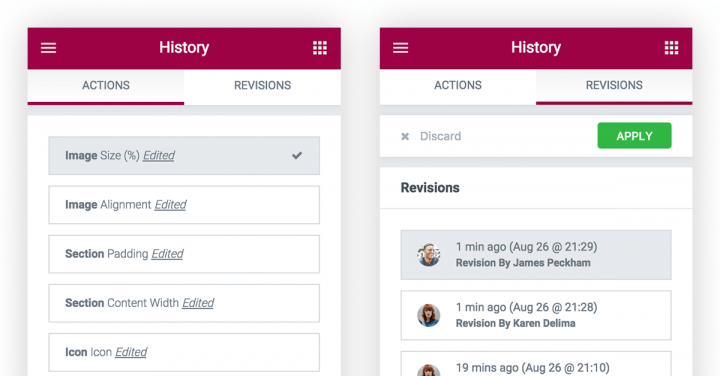
Tab Revisi
Jika Anda mencapai akhir dari daftar tindakan, Anda dapat kembali lebih jauh lagi dengan mengeklik tab Revisi.
Revisi sangat membantu dan disimpan menggunakan fungsi yang sama di WordPress untuk menyimpan perubahan. Ini membuat revisi Elementor sangat cepat dan juga memungkinkan penggunaan plugin apa pun yang mempercepat revisi.
Setiap kali Anda menyimpan halaman Anda, fitur Riwayat Revisi mencatat perubahannya. Ini memungkinkan Anda beralih antara versi lama dari desain halaman Anda. Ini berarti setiap langkah dari proses desain halaman Anda dicadangkan.
Setelah Anda memilih revisi yang ingin Anda kembalikan, tekan tombol "Terapkan" dan halaman saat ini kembali ke versi yang disimpan dalam revisi.
Hotkey baru
Saat mendesain dengan Elementor, hotkeys sangat membantu. Ini memungkinkan Anda mencoba berbagai hal di editor, yang mempercepat seluruh proses desain.
Kami sangat terbiasa untuk dapat mengontrol z'ing di semua perangkat lunak yang kami gunakan sehingga wajar jika Elementor memiliki fitur yang sama. Sobat, Anda akhirnya dapat mundur ke tindakan terakhir dengan menekannya.
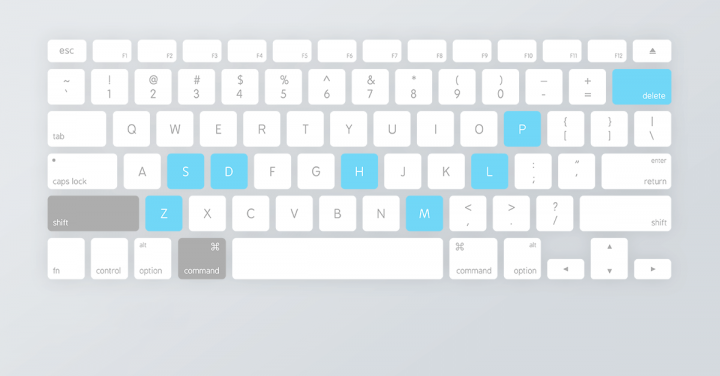
Elementor sekarang memiliki empat pintasan baru: "Ulangi", "Batalkan", "Hapus", dan "Gandakan". Berikut adalah daftar semua hotkeys:
- Batalkan - Ctrl / Cmd + Z - Batalkan setiap perubahan yang dilakukan pada halaman
- Ulangi - Ctrl / Cmd + Shift + Z - Ulangi setiap perubahan yang dilakukan pada halaman
- Duplikat - Ctrl / Cmd + D - Duplikat bagian/kolom/widget yang diedit
- Hapus - Hapus - Hapus bagian/kolom/widget yang diedit
- Simpan - Ctrl / Cmd + S - Simpan pekerjaan Anda dan mungkin kembali ke sana dengan riwayat revisi
- Sejarah - Ctrl / Cmd + Shift + H - Pergi ke panel Sejarah Revisi
- Panel / Pratinjau - Ctrl / Cmd + P - Beralih antara panel dan tampilan pratinjau
- Pengeditan Seluler - Ctrl / Cmd + Shift + M - Beralih antara tampilan desktop, tablet, dan seluler
- Perpustakaan Templat - Ctrl / Cmd + Shift + L - Membuka modal Perpustakaan Templat kami
Nikmati Elementor Lebih Baik!
Apa pendapat Anda tentang fungsi ini? Apakah menurut Anda ini akan mengubah cara Anda menggunakan Elementor untuk mendesain?
Elementor membuat kemajuan cepat dengan fitur-fitur baru yang merupakan terobosan baru. Luangkan waktu sejenak untuk mencoba fitur urungkan/ulangi yang baru. Buka halaman baru, buat beberapa perubahan, lalu klik "Undo". Saya yakin ini akan sangat membantu Anda.
Sejarah memungkinkan Anda mencoba hal-hal baru saat mendesain di Elementor , jadi Anda tidak perlu takut untuk mencoba sesuatu yang baru.




